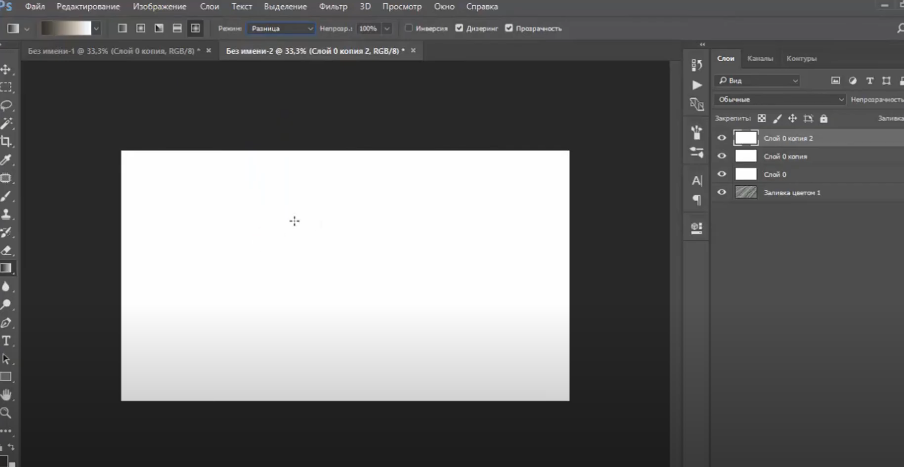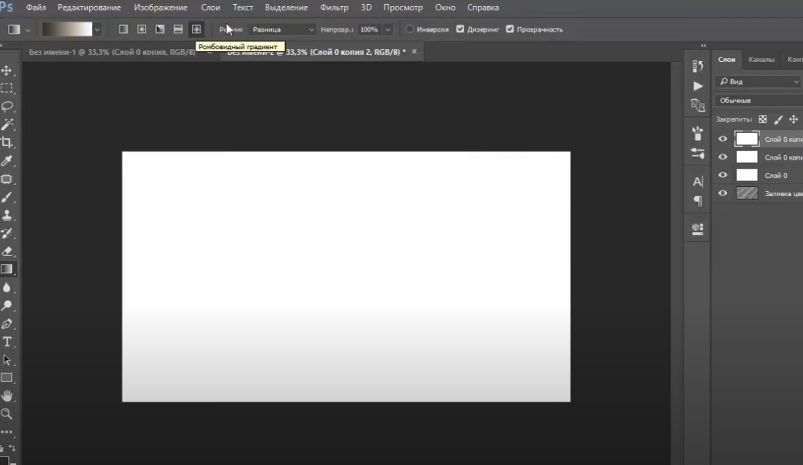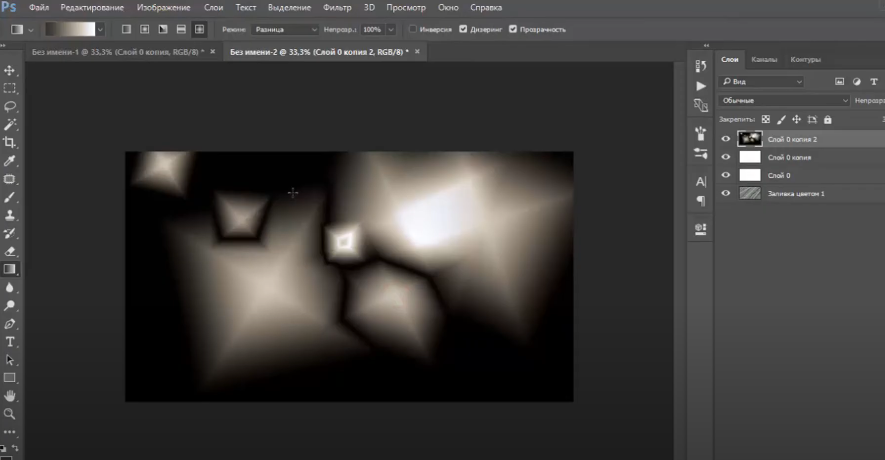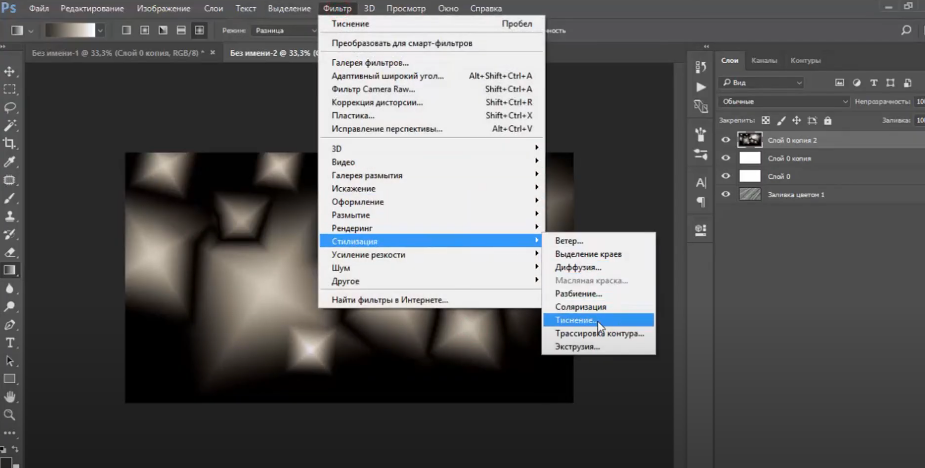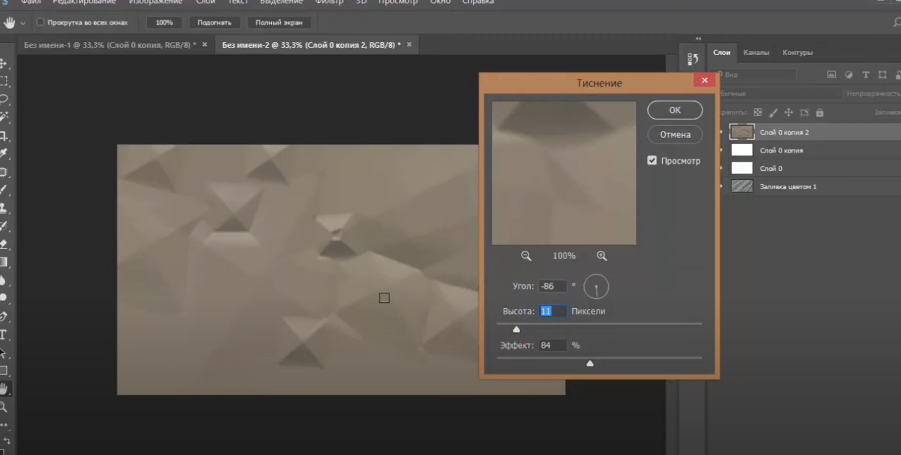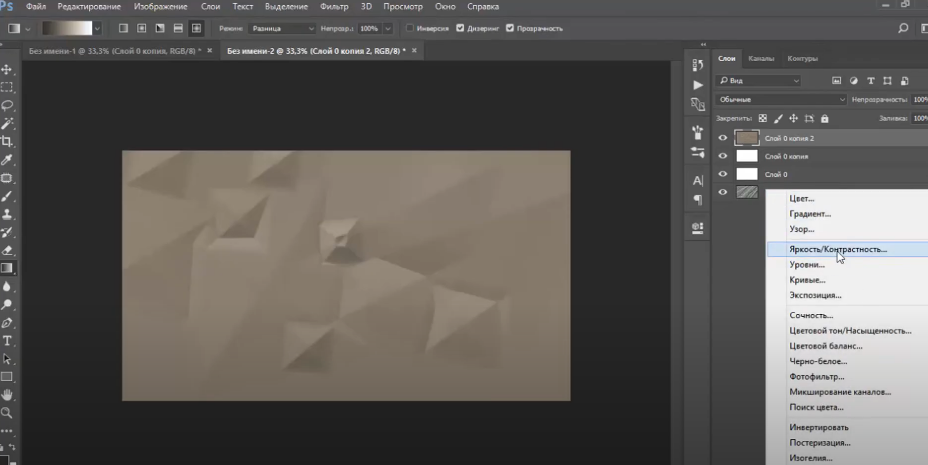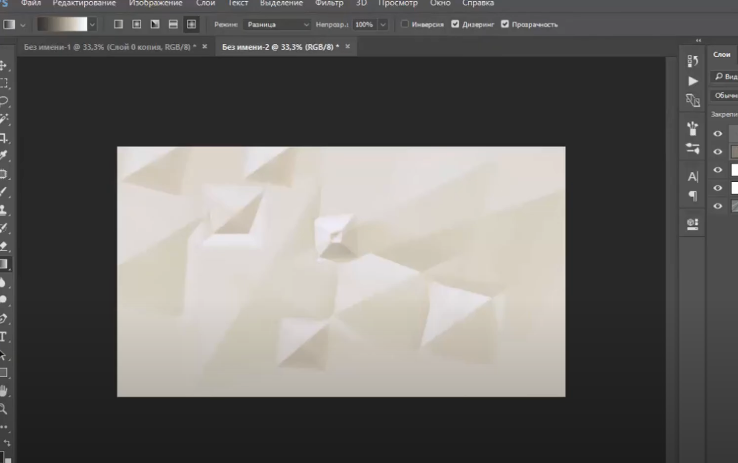Доброго времени суток, дорогие читатели. Очень многие пользователи жаждут научиться обрабатывать свои фотографии таким образом, чтобы при их просмотре возникало ощущение, будто бы фотография эта сделана на обычной бумаге. В этой статье мы расскажем вам о данном эффекте, а также научим вас им пользоваться.
Итак, для начала мы скажем пару слов о данном эффекте. На самом деле, замысловатого в этом ничего нет. Более того, в одной из наших предыдущих статей мы уже использовали данный эффект, только в другом проекте. Чтобы не путать вас еще больше, скажем только, что данный эффект правильно называется текстурой. Т.е., вам нужно будет применить особую бумажную текстуру, чтобы фотография приобрела соответствующий бумажный эффект. Но не будем забегать наперед и расскажем вам обо всем по порядку.
Итак, в одной из наших предыдущих работ мы показывали вам пример создания «бумажной» фотографии. Тогда мы использовали, в качестве основы, картинку бумаги из свободного доступа. Сегодня же мы научим вас создавать данный слой самостоятельно.
Для этого создайте новый проект. Изначально, на панели инструментов слева вы должны выбрать квадратик градиента. После этого у вас, вверху, откроется табличка с градиентами. Вам нужен будет ромбовидный градиент. Рядом с ним будет расположено окошко режима наложения. Вы должны выбрать режим наложения «разница».
После этого вы сможете добавить эффект на вашу рабочую поверхность. Просто проводите небольшие линии по диагонали, чтобы создать ромбовидные фигуры разных размеров. Тут мы вас не ограничиваем в количестве ромбов. Делайте их столько, сколько захотите, т.е., чем больше будет фигур, тем более «помятой» будет выглядеть ваша бумага, а значит и ваша фотография, в дальнейшем, приобретет большую реалистичность.
После этого, на верхней панели инструментов, вы должны будете перейти в раздел «фильтры». В открывшейся табличке выберите «стилизация», а после – «тиснение».
У вас откроется табличка с настройками данного эффекта. Высоту тиснения поставьте примерно на 10-15 (ориентируйтесь непосредственно, под свой рисунок), а эффект – выкрутите примерно на середину строчки. Угол делайте на свое усмотрение.
Итак, основа практически готова, но она все еще серого цвета, а старинная бумага редко таковой бывает. Для этого создаем новый корректирующий слой, и выбираем пункт «яркость/контрастность».
Оба показателя выкручиваем примерно на 80%, чтобы бумага из серой стала белой. При необходимости вы можете добавить желтизны, чтобы имитировать эффект именно старой бумаги. Делается это также, в корректирующем слое, в параметрах цвета.
Как видите, у вас появилась практически натуральная бумага, слегка измятая. Теперь вам нужно объединить оба слоя (корректирующий и тот, который с градиентом) при помощи комбинации горячих клавиш Ctrl+E и все, слой готов для дальнейшего использования в фотошопе.
Вам останется только добавить фотографию в программу и грамотно ее совместить со слоем мятой бумаги (при помощи режима наложения), но это, как говорится, уже совсем другая история.
На этом мы прощаемся с вами, всем удачи и до новых встреч.